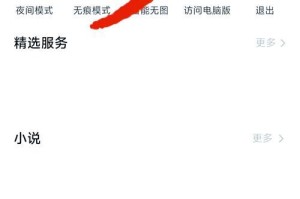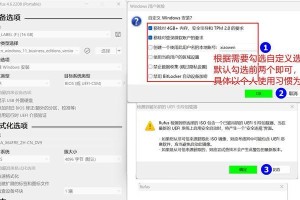你有没有发现,苹果手机上那个神奇的小圆圈?它就像一个隐形的助手,随时准备帮你完成各种操作。今天,就让我带你一起探索这个神秘的小圆圈,看看它是怎么出现在你的苹果手机屏幕上的吧!
小圆圈,你从哪里来?
你知道吗,这个小圆圈其实有个高大上的名字——AssistiveTouch,翻译过来就是辅助触控。它就像一个虚拟的Home键,让你在屏幕上就能完成各种操作。那么,它是怎么出现在你的手机屏幕上的呢?
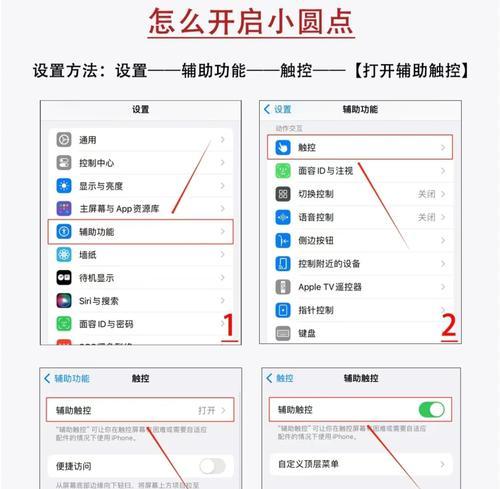
开启小圆圈的魔法咒语
1. 找到设置:打开你的苹果手机,找到那个类似齿轮的设置图标,点开它。
2. 通用设置:在设置菜单里,找到“通用”这个选项,点击进入。
3. 辅助功能:在通用设置里,找到“辅助功能”,点击进入。
4. AssistiveTouch:在辅助功能菜单里,找到“AssistiveTouch”,点击进入。
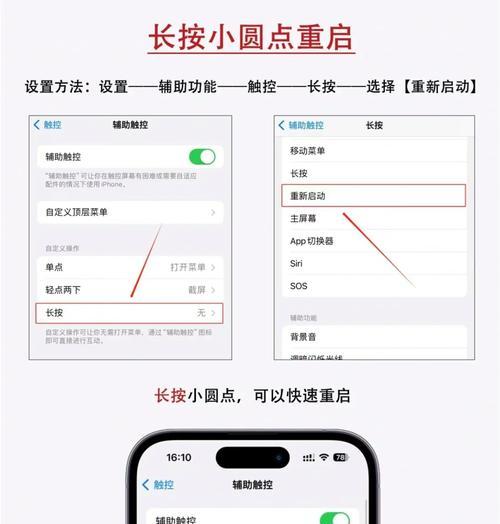
5. 开启开关:在这里,你会看到一个开关,把它打开,小圆圈就出现在屏幕上了!
小圆圈,你有什么魔法?
1. 点击小圆圈:当你点击小圆圈时,它会弹出一个菜单,里面有很多实用的功能,比如:
- 模拟Home键:点击就能完成Home键的点击操作。
- 控制音量:点击就能调节音量。
- 截图:点击就能截图。
- 锁定屏幕:点击就能锁定屏幕。
2. 自定义功能:你还可以根据自己的需求,自定义小圆圈的功能。比如,你可以添加“截屏”、“返回”等功能,让小圆圈更加实用。
3. 调整小圆圈的位置:你还可以调整小圆圈的位置,让它出现在屏幕的任意角落。
小圆圈,你有什么优点?
1. 方便快捷:小圆圈可以直接放在手机屏幕上,不需要去翻找某个功能按钮。这对于手部不便或有特殊需求的用户非常友好。
2. 触摸操作更加灵活:通过小圆圈,你可以轻松进行常用操作,而不必担心按键损坏或需要用力按下。
3. 可自定义性强:小圆圈的功能可以根据个人需求进行自定义设置,方便用户根据自己的使用习惯进行调整。
小圆圈,你还有哪些秘密?
1. 锁屏界面的小圆圈:在锁屏界面,你也能找到小圆圈。它可以帮助你控制音乐播放、调节亮度等功能。
2. 自定义快捷操作:你可以在设置中,自定义小圆圈中的快捷操作,让小圆圈更加符合你的使用习惯。
3. 长按小圆圈:长按小圆圈,可以进入更详细的设置界面,比如长按音乐图标可以显示当前正在播放的歌曲信息。
小圆圈,你是我生活中的小助手
现在,你一定对小圆圈有了更深入的了解吧!它就像一个贴心的助手,随时准备帮助你完成各种操作。从此,你的苹果手机生活将变得更加便捷、高效!快来试试这个小圆圈吧,相信它会成为你生活中不可或缺的一部分!